Testar as próximas APIs e funcionalidades
Este artigo explica como mudar para um canal de pré-visualização do Microsoft Edge para testar APIs experimentais que estão num pacote SDK WebView2 Pré-lançamento.
Para testar apIs e funcionalidades novas ou futuras, mude para um canal de pré-visualização do Microsoft Edge em vez de utilizar o WebView2 Runtime estável. O Runtime Do Evergreen WebView2 é atualizado frequentemente para adicionar novas APIs e funcionalidades. Estas atualizações podem incluir APIs que foram promovidas a partir de Experimental um SDK WebView2 de Pré-lançamento para Stable no SDK de Versão webView2. Algumas das atualizações no Evergreen WebView2 Runtime podem potencialmente interromper a sua aplicação WebView2.
Recomendamos que teste antecipadamente as APIs Experimentais, antes de serem promovidas para Estável no SDK de Versão webView2, ao mudar para um canal de pré-visualização do Microsoft Edge (que inclui o WebView2), para garantir que a sua aplicação é compatível com o reencaminhamento.
Veja também:
- Fases de introdução de APIs em SDKs de Pré-lançamento e Lançamento para WebView2.
- Pré-lançamento e SDKs de Versão para WebView2 – utilize uma versão de Pré-lançamento do SDK juntamente com um canal de pré-visualização do Microsoft Edge; ou utilize uma Versão de versão do SDK juntamente com o Runtime Evergreen WebView2.
Utilizar um canal de pré-visualização do WebView2 para testar a sua aplicação nas APIs webView2 experimentais mais recentes
O Evergreen WebView2 Runtime não inclui APIs WebView2 experimentais. Em vez disso, para utilizar estas funcionalidades experimentais no seu código WebView2, peça à sua aplicação para utilizar a versão do WebView2 que se encontra num canal de pré-visualização do Microsoft Edge (Edge Beta, Edge Dev ou Edge Canary).
O canal Canary é recomendado porque oferece as APIs experimentais mais recentes.
Interplay between the WebView2 Prerelease SDK and Microsoft Edge Preview Channels
SDK de pré-lançamento: Esta versão do SDK WebView2 fornece assinaturas de método para APIs experimentais, que lhe permitem escrever código com as APIs experimentais do WebView2 na sua aplicação.
Canais de Pré-visualização do Microsoft Edge: Estes canais (Edge Beta, Edge Dev ou Edge Canary) contêm os binários do Microsoft Edge necessários. Estes canais permitem que a sua aplicação seja executada e composta com as APIs experimentais.
Para obter mais informações sobre como as versões do SDK interagem com o WebView2 Runtime e os canais de pré-visualização do Microsoft Edge, consulte Pré-lançamento e SDKs de Lançamento para WebView2.
Testes de compatibilidade de reencaminhamento com o canal de pré-visualização
Recomendamos que teste as próximas alterações através de canais de pré-visualização para garantir a compatibilidade de reencaminhamento da sua aplicação ao seguir estas melhores práticas:
- Pré-lançamento de testes com canais de pré-visualização
- Autoalojamento ao implementar canais de pré-visualização
Transferir o SDK de pré-lançamento e um canal de pré-visualização
Para utilizar APIs experimentais, transfira uma versão de pré-lançamento do SDK WebView2 a partir do pacote Microsoft.Web.WebView2.
Os canais de pré-visualização do Microsoft Edge incluem o WebView2 Runtime de pré-visualização. Os canais de pré-visualização também são denominados canais insider. Após a instalação, os canais de pré-visualização mantêm-se atualizados; a versão mais recente de cada canal de pré-visualização é instalada automaticamente. Por exemplo, isto significa que o canal Canary será atualizado quase diariamente. Para transferir um canal de pré-visualização do Microsoft Edge (Canary, Dev ou Beta), aceda a Tornar-se um Microsoft Edge Insider.
Para implementar o canal de pré-visualização em vários computadores, veja Como implementar canais de pré-visualização, abaixo.
Abordagens para fazer com que a sua aplicação utilize um canal de browser específico
Quando um WebView2 é inicializado, tentará encontrar um runtime válido no computador a utilizar. Pode ser o WebView2 Runtime, um canal de pré-visualização do Microsoft Edge ou uma localização especificada que contém binários de Versão Fixa. Para obter mais informações sobre os runtimes suportados, consulte Distribuir a sua aplicação e o WebView2 Runtime.
Existem duas formas de fazer com que a sua aplicação WebView2 utilize um canal de pré-visualização específico do Microsoft Edge:
Estas abordagens são descritas abaixo.
Mudar a ordem de pesquisa do canal (recomendado)
Esta secção aplica-se à utilização de uma API, substituição do registo, variável de ambiente ou política de grupo.
Se não for especificada uma pasta executável específica do browser, o WebView2 tentará carregar um runtime a partir de uma das localizações predefinidas conhecidas. Por predefinição, o carregador webView2 procura runtimes do mais estável para o menos estável (Canary), utilizando o primeiro runtime encontrado.
WebView2 Runtime (Stable) -> Edge Beta -> Edge Dev -> Edge Canary
Pode reverter a ordem de pesquisa predefinida ao definir a ChannelSearchKind API como LeastStableou ao definir a ChannelSearchKind política, a chave de registo ou a variável de ambiente como 1. Inverter a ordem de pesquisa faz com que a pesquisa do carregador WebView2 seja menos estável (Canary) para a mais estável:
Edge Canary -> Edge Dev -> Edge Beta -> WebView2 Runtime (Stable)
Isto tem de ser feito antes de o controlo WebView2 ser inicializado.
Se precisar de uma ordem mais específica, veja Como utilizar ChannelSearchKind para garantir que é utilizado um canal específico.
Por predefinição, a CoreWebView2EnvironmentOptions.ChannelSearchKind propriedade é CoreWebView2ChannelSearchKind.MostStable (um valor de enumeração). Em vez disso, inverta a ordem de pesquisa ao definir a CoreWebView2EnvironmentOptions.ChannelSearchKind propriedade como CoreWebView2ChannelSearchKind.LeastStable.
.NET:
- Propriedade CoreWebView2EnvironmentOptions.ChannelSearchKind
- CoreWebView2ChannelSearchKind Enumeração
WinRT:
- Propriedade CoreWebView2EnvironmentOptions.ChannelSearchKind
- CoreWebView2ChannelSearchKind Enumeração
Win32:
Como utilizar ChannelSearchKind para garantir que um canal específico é utilizado
Ao utilizar ChannelSearchKindo , eis como pode certificar-se de que um determinado canal de browser de pré-visualização é utilizado quando tem vários canais de browser de pré-visualização instalados.
Além de reverter a ordem de pesquisa de canais, pode modificar o conjunto de canais de lançamento a incluir na pesquisa, para fornecer mais controlo sobre a seleção de canais. O carregador irá procurar canais no dispositivo pela ordem especificada pelo tipo de pesquisa de canal, mas apenas considerará canais que estejam no conjunto especificado de canais de lançamento.
Esta opção é útil se quiser direcionar um canal específico, em vez de simplesmente escolher o canal mais ou menos estável. Por predefinição, os canais de lançamento incluem todos os canais: Estável (0), Beta (1), Dev (2) e Canary (3).
Exemplo:
Channel Search Kind: 1 (Least Stable)
Release Channels: 0 (Stable), 1 (Beta)
Esta definição de exemplo faz com que o carregador tente executar a aplicação com o Edge Beta se o Edge Beta estiver instalado no dispositivo e, caso contrário, volte a utilizar o Stable WebView2 Runtime.
Os canais de lançamento podem ser definidos da mesma forma através da API, da chave de registo, da variável de ambiente ou da política de grupo.
Por predefinição, o carregador considera todos os canais de lançamento. Defina ReleaseChannels como uma máscara dos canais que pretende que o carregador procure.
.NET:
WinRT:
Win32:
Definir a pasta executável do browser (para testes locais)
Uma abordagem alternativa é utilizar uma pasta executável do browser. Nesta abordagem, vai especificar uma pasta que contém binários de runtime. Esta pasta pode ser qualquer uma das seguintes localizações:
- A localização instalada do WebView2 Runtime.
- Um canal de pré-visualização do Microsoft Edge.
- Uma pasta que contém binários de Versão Fixa que implementou na máquina virtual.
Se definir a pasta executável do browser para um canal de pré-visualização específico do Microsoft Edge, terá de atualizar a localização quando esse canal de pré-visualização for atualizado para uma versão mais recente. Isto deve-se ao facto de a localização incluir o número da versão como parte do respetivo caminho. Por conseguinte, recomendamos que utilize esta abordagem apenas para testes locais.
Passe o caminho para a pasta executável do browser durante a criação do ambiente com as seguintes APIs.
.NET (WPF):
.NET (WinForms):
WinRT:
Win32:
Quando o novo runtime é recolhido
Se estiver a utilizar uma variável de ambiente, chave de registo ou política de grupo, estas só são aplicadas a quaisquer novos processos do browser WebView2 Runtime criados; não se aplicam aos processos do browser WebView2 Runtime que já estão em execução. Por exemplo, se já tiver um WebView2 com uma pasta de dados de utilizador específica (e, portanto, um processo de browser correspondente) e alterar ChannelSearchKind antes de tentar criar um novo WebView2 com essa mesma pasta de dados de utilizador, utilizará o processo do browser Runtime webView2 existente e não procurará um runtime diferente.
Para garantir que todos os processos utilizam a variável de ambiente, a chave de registo ou a política de grupo, tem de efetuar um dos seguintes procedimentos:
- Reinicie o aplicativo.
- Recrie todos os controlos WebView2 que partilham uma pasta de dados de utilizador.
- Crie um novo WebView2 que tenha uma pasta de dados de utilizador diferente de qualquer outro controlo WebView2 atualmente em execução.
Como definir uma variável de ambiente
Pode utilizar várias abordagens para definir variáveis de ambiente:
- Definir variáveis ambientais através de APIs para uma aplicação específica.
- Definir variáveis ambientais globalmente para todas as aplicações.
Estas abordagens são descritas abaixo.
Definir variáveis ambientais através de APIs, para uma aplicação específica
Pode definir variáveis de ambiente com SetEnvironmentVariable. Chamar esta função a partir da aplicação anfitriã limita o âmbito da variável de ambiente apenas à sua aplicação anfitriã e aos controlos WebView2 que cria e não afeta outras aplicações no sistema.
Método WinRT: EnvironmentManager.SetEnvironmentVariable
Definir variáveis ambientais globalmente, para todas as aplicações
Pode definir variáveis de ambiente com a IU do sistema Windows. Esta abordagem torna o âmbito da variável de ambiente global para o utilizador ou sistema atual e afeta todas as aplicações que criam controlos WebView2.
Na barra de pesquisa do Windows, introduza "ambiente" e, em seguida, selecione Editar as variáveis de ambiente do sistema:

A caixa de diálogo Propriedades do Sistema é aberta.
Selecione o separador Avançadas e, em seguida, clique no botão Variáveis de Ambiente :
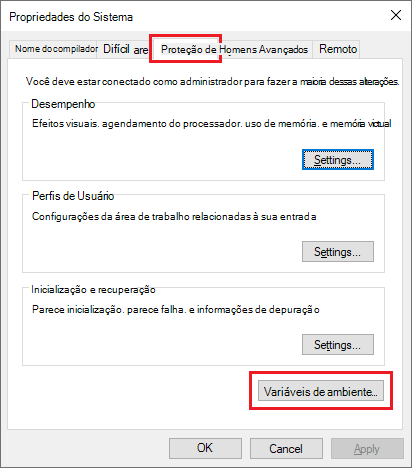
A caixa de diálogo Variáveis de Ambiente é aberta.
Na secção Variáveis de utilizador na parte superior, clique no botão Novo . É aberta a caixa de diálogo Nova Variável de Utilizador .
Na caixa de texto Nome da variável , introduza o nome da variável de ambiente ou
WEBVIEW2_CHANNEL_SEARCH_KINDWEBVIEW2_BROWSER_EXECUTABLE_FOLDER.Na caixa de texto Valor variável , efetue um dos seguintes procedimentos:
Se definir o
ChannelSearchKind, introduza1para inverter a ordem de pesquisa a partir da predefinição, para utilizar primeiro os canais de pré-visualização (Canary, Beta e, em seguida, Dev), seguido do WebView2 Runtime. Qualquer valor que não faça com que1a ordem de pesquisa predefinida seja utilizada (WebView2 Runtime, Edge Dev, Edge Beta e, em seguida, Edge Canary).Se definir o
BrowserExecutableFolder, introduza o caminho para o seu canal de browser preferido ou binários de versão fixa.
Clique nos botões OK para fechar as caixas de diálogo.
Como implementar canais de pré-visualização
Para implementar os canais de pré-visualização do Microsoft Edge em vários computadores, efetue um dos seguintes procedimentos:
Opção 1: instalar manualmente canais de pré-visualização em computadores.
Opção 2: implementar programaticamente canais de pré-visualização através de pontos finais de API.
Estas opções são explicadas abaixo.
Opção 1: instalar manualmente canais de pré-visualização em computadores
Os canais de pré-visualização podem ser instalados manualmente (manualmente ou através de um script personalizado implementado) através das seguintes ligações empresariais:
| Canal | Link |
|---|---|
| Canário | Download |
| Desenvolvimento | Download |
| Beta | Download |
A instalação manual só tem de ser efetuada uma vez por computador. Os canais de pré-lançamento são sempre verdes, pelo que serão atualizados automaticamente quando estiverem disponíveis versões mais recentes.
Opção 2: implementar programaticamente canais de pré-visualização através de pontos finais de API
No código da sua aplicação, escreva a sua própria lógica personalizada para implementar a versão mais recente de um canal de pré-visualização do Microsoft Edge da seguinte forma:
Chame o seguinte ponto final da API que corresponde ao canal de pré-visualização que pretende implementar:
Canal Link Canário https://edgeupdates.microsoft.com/api/products/canary
Ligação MSIDesenvolvimento https://edgeupdates.microsoft.com/api/products/dev Beta https://edgeupdates.microsoft.com/api/products/beta O canal Canary tem uma ligação MSI separada. Os canais Dev e Beta contêm ligações MSI.
Obtenha o pacote mais recente para o dispositivo.
Instale o pacote.
Confira também
- Fases de introdução de APIs em SDKs de Pré-lançamento e Lançamento para WebView2.